Parandus: Ubisofti teenus pole praegu saadaval, viga
Varia / / December 30, 2021
Ubisoft on laialt populaarne videomängude kirjastaja, mis pakub Raymani, Assassin’s Creedi frantsiisi, Far Cry, Tom Clancy seeriaid ja palju muud. Kui olete arvutimängija/mängija, on suur võimalus, et mängite ka Ubisofti mänge. Ubisoftil on videomängude levitamise platvorm Uplay, mis on ühest kohast mängudest materjalide ja kogu Ubisofti varade teabeni, millele pääsete juurde kõikjalt ja igal ajal.
Ubisofti Uplayt kasutavad loomulikult miljonid kasutajad kogu maailmas. Kuigi see on vastupidav ja ebaõnnestub harva, on mõned kasutajad, kes kaebasid Ubisoft Connect PC-ga mis tahes mängu mängides teate "Ubisofti teenus pole praegu saadaval" üle. Selgub, et siin on palju liikuvaid osi, nii et vaatame, mis on probleem, põhjused ja tõrkeotsingu strateegiad, mida saate probleemi koheseks lahendamiseks kasutada.

Lehekülje sisu
- Mis on Ubisofti teenuse praegu kättesaamatu tõrge ja põhjused?
-
Kuidas parandada Ubisofti teenuse viga, mis pole praegu saadaval?
- #1: kontrollige Ubisoft Online Serveri olekut
- #2: lõpetage Ubisoft Connect PC-s juhuslikud toimingud tegumihalduri kaudu
- #3: IPv6 konfigureerimine
- #4: kontrollige oma Interneti-ühendust
- #5: otsige rikutud süsteemifaile
- #6: võrguprobleemide lahendamine
- #7: lähtestage hostifailid
- # 8: desinstallige Hamachi VPN
- #9: Võrgu lähtestamine
- Järeldus
Mis on Ubisofti teenuse praegu kättesaamatu tõrge ja põhjused?
- Hamachi VPN
Ilmselt väitsid mõned kasutajad, et pärast Hamachi VPN-i kustutamist kadus praegu kättesaamatu Ubisoft Service'i tõrge. Kui see on tõsi, tähendab see, et Hamachi VPN oli üks paljudest selle probleemi põhjustest.
- Kellaaeg ja kuupäev on valesti seadistatud
Ilmselt võivad valed kellaaja ja kuupäeva sätted põhjustada ka praegu kättesaamatu Ubisofti teenuse tõrke, kuna see on võrguteenus, mis tugineb õigele ajale ja andmetele.
- Võrguga seotud probleemid
Selle probleemi teine põhjus on tavaliselt võrguseadete viga. Seda saab parandada lihtsalt IP muutmisega IP-lt DNS-ile ja vastupidi, võrgu taaskäivitamise või lähtestamise teel jne.
- IPv6
Kasutajad on juhtinud tähelepanu sellele, et viga, mis häirib Ubisoft Connecti arvutit oma serveritega ühenduse loomisel, on tingitud IPv6-st, kuna teenus nõuab turvalise ja toimiva ühenduse loomiseks IPv4-d.
- Vigane protseduur
Teine praegu kättesaamatu probleemi tõenäoline põhjus on see, kui töötab vigane protseduur. See juhtub siis, kui üks ProgramData täitmisfailidest käivitub käivitamisel. Selgub, et käivitatavast failist vabanemine teeb imet.
Kuidas parandada Ubisofti teenuse viga, mis pole praegu saadaval?
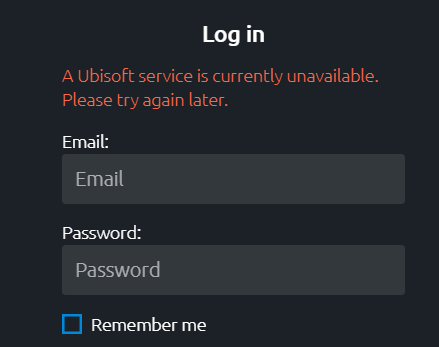
Nüüd, kui olete tõrke tõenäoliste põhjustega tuttav, uurime, kuidas probleemi erinevate tõrkeotsingu strateegiate abil lahendada.
Reklaamid
#1: kontrollige Ubisoft Online Serveri olekut
Ubisoft Connect PC või UPlay on tohutu veebipõhine teenus, millel on miljoneid kasutajaid. Serverite jaoks muutub sellise tohutu kasutajabaasi käsitlemine ülesandeks ja see on koht, kus serveri katkestused võivad osutuda mis tahes teenuse kättesaamatuse peamiseks põhjuseks. Kuna teil on probleeme Ubisofti serveri hetkel kättesaamatu veaga, peate kontrollima, kas server on maas või mitte. Serveri oleku kohta vaadake seda linki.
Pange tähele, et kui Ubisofti poolel peaks esinema katkestus, saate vaid oodata, kuni teenused jätkuvad. Kui serverid töötavad hästi, jätkake järgmise meetodiga.
- DownDetector
- Katkestuste aruanne
- Ubisoft Twitter
#2: lõpetage Ubisoft Connect PC-s juhuslikud toimingud tegumihalduri kaudu
Nagu varem mainitud, töötab Ubisofti ProgramData juhuslik käivitatav fail ja kuna see on rikutud, võib see takistada kasutajatel üldse serveritega ühenduse loomist. Selgub, et teie Windowsi arvuti tegumihaldur näitab seda faili, nii et peate faili Tegumihalduri abil lõpetama. Siin on, kuidas see läheb.
Reklaamid
- Kõigepealt vajutage Ctrl+Alt+Del või Ctrl+Shift+Esc käivitada Tegumihaldur.
- Järgmisena leidke Ubisofti nime all oma arvutis töötav teenus. See võib olla juhuslik fail, nii et selle leidmiseks on vaja pisut nuputamist.
- Kui olete faili kätte saanud, puudutage seda esiletõstmiseks ja vajutage nuppu "Lõpeta ülesanne" nuppu. Teise võimalusena võite failil paremklõpsata ja valida "Lõpeta ülesanne".

- See peaks aitama teil parandada Ubisofti teenuse viga, mis pole praegu saadaval.
#3: IPv6 konfigureerimine
Teie arvuti toetab nii IPv4 kui ka IPv6, mis on kaks eraldi Interneti-protokolli versiooni, mis määravad igale kasutajale kordumatud identifikaatorid. Selgub, et mõned kasutajad on kurtnud, et Ubisoft Connect PC ei tööta või ei tööta IPv6 kaudu Internetiga ühenduses olles. Selle konfigureerimine IPv4-le kipub siiski toimima, kui Ubisofti teenuse probleem tulenes siiski IPv6-st.
- Selle probleemi lahendamiseks avage Jookse käsk Windows + R abil ja otsige "ncpa.cpl" ilma jutumärkideta.
- Juurdepääsu Võrguühenduse sätted sees Kontrollpaneel.
- Puudutage nuppu "Võrk ja Internet" ja seejärel puudutage "Võrgu- ja ühiskasutuskeskus".
- Järgmisena peate leidma ja klõpsama "Muuda adapteri sätteid" akna vasakus servas.
- Hõljutage kursorit aktiivse võrguadapteri peal, topeltklõpsake sellel hiirega ja minge lehele "Interneti-ühendus >> Atribuudid".
- Leidmiseks kerige "Interneti-protokolli versioon 6 (TCP/IPv6) ja tühjendage see.
- Rakendage ja salvestage sätted, taaskäivitage arvuti ja kontrollige, kas Ubisoft Connect PC hakkab kohe tööle või mitte.
#4: kontrollige oma Interneti-ühendust
Üks ilmsemaid põhjusi, miks Ubisofti teenusel on praegu kättesaamatu vea hüpikaken, on Interneti-juurdepääs. Hea mängukogemuse tagamiseks vajate piisavat Interneti-ühendust, mille ping on alla 50 või 100 ms. Kui aga Interneti-signaal nõrgeneb ja ping on kõrgem, võib Ubisoft UPlay/Connect ebaõnnestuda ja seda peate kontrollima.
Minge Ookla Speedtestisse, et kontrollida pingi, üleslingi ja allalingi kiirust. Kui olete kaugemal, minge Wi-Fi ruuterile/modemile lähemale või kasutage võimendatud signaali saamiseks võimendit. Teine viis hea Interneti-ühenduse tagamiseks on ühendada Etherneti ühendus arvutiga. Järgmisena võite küsida oma Interneti-teenuse pakkujalt parema kiiruse ja ribalaiusega plaane. Ausalt öeldes on selles jaotises palju arenguruumi.
#5: otsige rikutud süsteemifaile
Rikutud süsteemifailid võivad takistada selliste teenuste nagu Ubisoft tõrgeteta töötamist. Üllataval kombel on Windows OS-il funktsioon rikutud süsteemifailide otsimiseks ja seda on lihtne kasutada. Siin on, kuidas.
- Otsima CMD avanevas menüüs Start Käsurida. Veenduge, et avate selle administraatoriõigustega, kasutades Käsk "Käivita administraatorina".
- Järgmisena tippige käsk "sfc / scannow"(ilma jutumärkideta) ja vajutage selle käivitamiseks sisestusklahvi. See võtab veidi aega.
Niipea kui see on lõpetatud, tuleks kõik rikutud failid parandada või parandada. Kui teie süsteemis olid probleemiks rikutud failid, peaksite saama Ubisoft Connecti arvutit hõlpsalt kasutada. Veenduge, et teete oma arvuti taaskäivitamiseks, et kõik muudatused jõustuksid.
#6: võrguprobleemide lahendamine
Võrguprobleemide puhul võib palju valesti minna. Siin on mõned asjad, mida soovitan teil teha juhuks, kui võrguprobleem põhjustab Ubisoft Connecti arvutis selle konkreetse vea.
- Proovige pärast Wi-Fi ühenduse katkestamist uuesti Wi-Fi-võrguga ühendust luua.
- Unustage Wi-Fi-võrk ja looge ühendus sama Wi-Fi-võrguga.
- Kasutage erinevaid pääsupunkte.
- Vältige sama WiFi-võrgu segamist liiga paljude seadmetega korraga.
- Lähtestage ruuter, vajutades nuppu Lähtesta, mis asub tagaküljel Etherneti ja LAN-portide kõrval.
- Lülitage ruuter välja, eemaldage toide ja oodake mõni minut ning ühendage uuesti.
- Kasutage teist WiFi-võrku.
#7: lähtestage hostifailid
Hostifailid Windowsis aitavad lahendada DNS-kirjetega seotud probleeme, välja arvatud muude toimingute käsitlemine. Selle lähtestamine võib aidata rakendusel tõhusalt töötada, nii et siin see läheb.
- Avage File Explorer ja minge lehele "C: windowsSystsem32driversetc" kohaliku hostifaili leidmiseks.
- Topeltklõpsake ikooni Hostifail selle avamiseks.
- Kui kaustas pole hostfaili, on see tõenäoliselt peidetud ja Windowsil on ülemisel menüüribal failide peitmise kuvamise võimalused.
- Muutke selle nimeks "host.old".
- Avage Notepad või mõni muu tekstitöötlusprogramm ja lihtsalt kopeerige ja kleepige allpool mainitud väljavõte.
# See on näidisfail HOSTS, mida kasutab Microsoft TCP/IP for Windows.
# See fail sisaldab IP-aadressi vastendusi hostinimedele. Iga
# kirje tuleks panna üksikule reale. IP-aadress peaks
# tuleb manustada esimesse veergu, millele järgneb sarnane hostinimi.
# IP-aadressid ja hostinimi tuleks jagada vähemalt ühe tühikuga.
# Lisaks võib kommentaare lisada üksikutele ridadele või seadme nimele, mis on tähistatud sümboliga #.
# Näiteks:
# 102.54.94.97 rhino.ace.com # lähteserver
# 38.25.63.10 y.ace.com # x kliendi host
# kohaliku hosti nime eraldusvõimet juhib DNS ise.
#127.0.0.1 localhost
#::1 localhost
- Salvestage see fail laiendiga .txt Hosts ja kontrollige, kas Ubisoft Connect PC/UPlay töötab või mitte.
# 8: desinstallige Hamachi VPN

Kui olete Hamachi VPN-i kasutaja ja teil on probleeme Ubisoft Connecti arvutiprogrammiga, desinstallige see, kuna paljud kasutajad on seda soovitanud. Siin on, kuidas saate seda teha.
- Jätkake jaotisega Juhtpaneel on oma arvutisse ja minge aadressile "Funktsioonid ja programmid".
- Otsima Hamachi VPN ja puudutage seda, valige "Programmi desinstallimine".
- Peate desinstallima LogMeIn Hamachi tööriist ja teised Hamachiga seotud (kui neid on).
- Taaskäivitage arvuti ja kontrollige, kas see muutis midagi.
#9: Võrgu lähtestamine
Siit saate teada, kuidas saate võrguseadeid lähtestada.
- Minema Seaded >> Võrk ja Internet.
- Jätka "Täpsemad võrgusätted >> Veel sätteid >> Võrgu lähtestamine".
- Ekraanile ilmub kinnitusteade, kus saate kinnitada, vajutades nuppu "Jah" nuppu.
Järeldus
Noh, need olid mõned tõrkeotsingu strateegiad, mida saate oma arvutis Ubisofti teenuse praegu kättesaamatu vea parandamiseks järgida.

![Kuidas parandada veekahjustusega nutitelefoni BQ Aquaris [Kiire juhend]](/f/c1374301c8db61006b1a4e1964a7c4df.jpg?width=288&height=384)

